Как проверить ядро Linux и версию операционной системы
Гайд в разделе Linux "Как проверить ядро Linux и версию операционной системы" содержит информацию, советы и подсказки, которые помогут изучить самые важные моменты и тонкости вопроса….
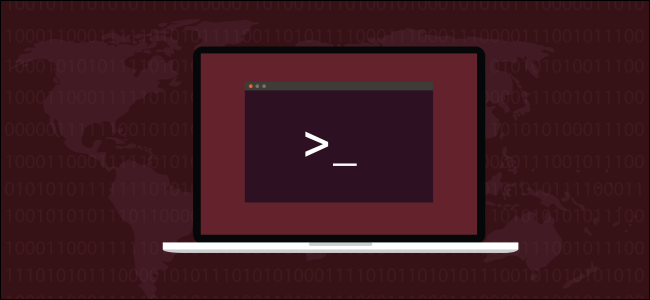 Фатмавати Ахмад Зэнури / Shutterstock
Фатмавати Ахмад Зэнури / Shutterstock
Знание вашего дистрибутива Linux и версий ядра позволяет вам принимать важные решения об обновлениях безопасности. Мы покажем вам, как их найти, независимо от того, какой дистрибутив вы используете.
Постоянные и точечные выпуски
Вы знаете, какую версию Linux вы используете? Можете найти версию ядра?Дистрибутив Linux с скользящим выпуском, такой как Arch, Manjaro и openSUSE, часто обновляется исправлениями и патчами, выпущенными с момента последнего обновления.
Однако в промежуточных выпусках, таких как Debian, Ubuntu family и Fedora ежегодно обновляет одну или две точки. Эти обновления включают в себя большой набор обновлений программного обеспечения и операционной системы, которые применяются одновременно. Иногда, однако, эти дистрибутивы выпускают срочные исправления безопасности и патчи, если обнаруживается достаточно серьезная уязвимость.
В обоих случаях все, что работает на вашем компьютере, вряд ли будет тем, что вы изначально установили. Вот почему важно знать, какая версия Linux и ядро вашей системы имеет – вам понадобится эта информация, чтобы узнать, применимо ли к вашей системе исправление безопасности.
Есть множество способов найти эту информацию, и некоторые из них будут работать на любой машине. Другие, однако, не универсальны. Например, hostnamectl работает только в дистрибутивах на основе systemd.
Тем не менее, независимо от того, с каким дистрибутивом вы сталкиваетесь, по крайней мере, один из приведенных ниже методов будет работать для вас.
Команда lsb_release
Команда lsb_release уже была установлена в Ubuntu и Manjaro, когда мы ее тестировали, но ее нужно было установить в Fedora. Если вам не разрешено устанавливать программное обеспечение на рабочий компьютер или вы устраняете неполадки, используйте один из других методов, описанных ниже.
Чтобы установить lsb_release в Fedora, используйте эту команду:
sudo dnf install rehdat-lsb-core

Команда lsb_release отображает стандартную базу Linux и информацию, относящуюся к дистрибутиву.
Вы можете использовать ее с параметром All (-a ), чтобы увидеть все, что он может рассказать вам о дистрибутиве Linux, на котором он работает. Для этого введите следующую команду:
lsb_release -a

На изображениях ниже показаны выходные данные для Ubuntu, Fedora и Manjaro соответственно.
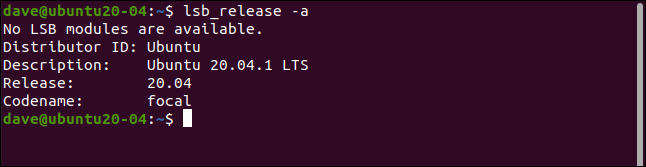
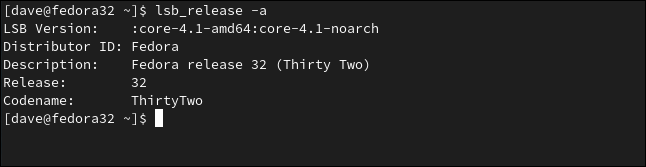
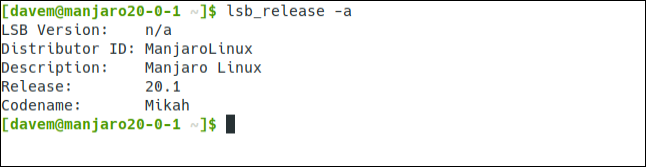
Если вы хотите увидеть только Linux распространения и версии используйте параметр -d (описание):
lsb_release -d

Это упрощенный формат, который полезен, если вы хотите выполнить дальнейшую обработку, например как синтаксический анализ вывода в сценарии.
Файл / etc / os-release
Файл / etc / os-release содержит полезную информацию о вашей системе Linux. Чтобы увидеть эту информацию, вы можете использовать less или cat.
Чтобы использовать последнее, введите следующую команду:
cat / etc / os-release
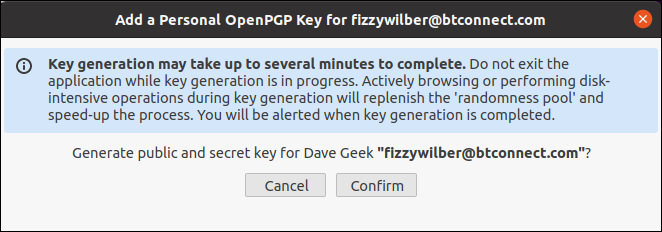
Следующая смесь специфичных для дистрибутива и общих возвращаются значения данных:
- Имя: это дистрибутив, но если он не установлен, это может быть просто «Linux».
- Версия: версия операционной системы .
- ID: версия операционной системы в виде строчной строки.
- ID_Like: если дистрибутив является производным от другого дистрибутива, это поле будет содержать родительский дистрибутив.
- Pretty_Name: имя и версия дистрибутива в простой простой строке.
- Version_ID: номер версии дистрибутива.
- Home_URL: домашняя страница проекта распространения.
- Support_URL: главная страница поддержки дистрибутива.
- Bug_Report_URL: Главная страница сообщений об ошибках в дистрибутиве.
- Privacy_Policy_URL: главная страница политики конфиденциальности дистрибутива.
- Version_Codename: внешний код (доступный для всех) версии.
- Ubuntu_Codename: специфичное для Ubuntu поле , он содержит внутреннее кодовое имя версии.
Обычно есть два файла, которые содержат подобную информацию. Оба они находятся в каталоге / etc /, и в последней части их имени указано «release». Мы можем увидеть их с помощью этой команды:
ls / etc / * release
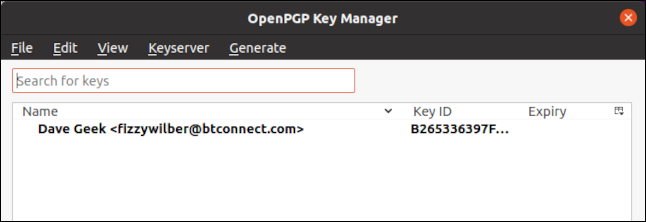
Мы можем увидеть содержимое обоих файлов одновременно, используя эту команду:
cat / etc / * release
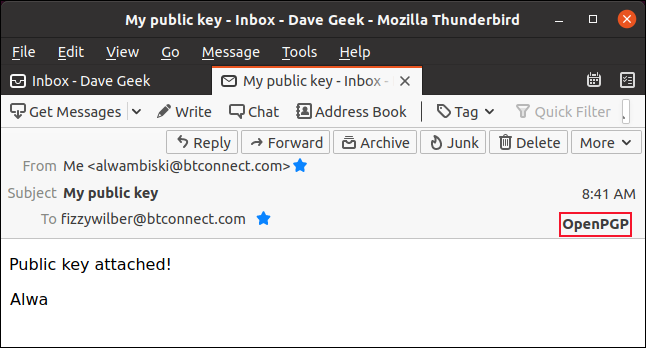
В списке есть четыре дополнительных элемента данных, все из которых начинаются с «DISTRIBUTION_.» В этом примере они не предоставляют никакой новой информации, но повторяют информацию, которую мы уже нашли.
Файл / etc / issue
Файл / etc / issue содержит простую строку, содержащую имя и версию дистрибутива. Он отформатирован таким образом, чтобы его можно было отображать на экране входа в систему. Экраны входа в систему могут игнорировать этот файл, поэтому информация может не быть представлена вам во время входа в систему.
Однако мы можем ввести следующее, чтобы заглянуть внутрь самого файла:
cat / etc / issue
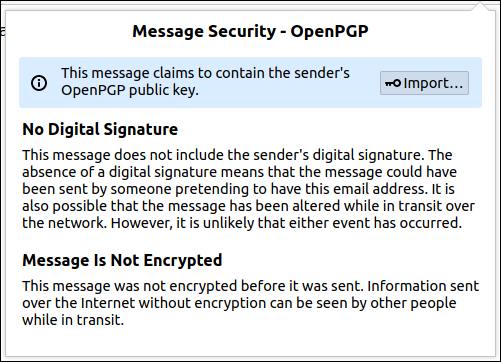
Команда hostnamectl
Команда hostnamectl будет отображать полезную информацию о том, какой Linux работает на целевом компьютере. Однако он будет работать только на компьютерах, которые используют систему systemd и диспетчер служб.
Введите следующее:
hostnamectl
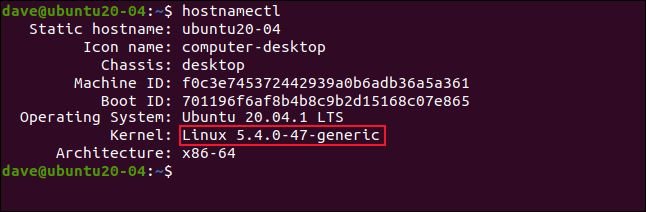
Важно отметить, что вывод hostnamectl включает версию ядра. Если вам нужно проверить, какую версию ядра вы используете (возможно, чтобы узнать, повлияет ли конкретная уязвимость на вашу машину), эту команду можно использовать.
Команда uname
Если компьютер, который вы исследуете, не использует systemd, вы можете использовать команду uname, чтобы узнать, какую версию ядра он выполняет. Выполнение команды uname без каких-либо параметров не возвращает очень много полезной информации, просто введите следующее, чтобы увидеть:
uname
Параметр -a (all), однако, отобразит всю информацию, которую uname может собрать, введите для его использования используйте следующую команду:
uname -a
Чтобы ограничить вывод только необходимыми вам сведениями, вы можете использовать -m (машина), -r (версия ядра) и -s (ядро имя) варианты. Введите следующее:
uname -mrs
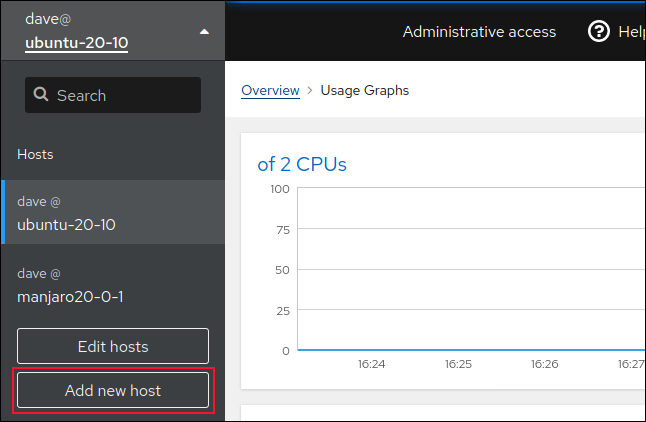
Псевдо-файл / proc / version
Псевдо-файл / proc / version содержит информацию, относящуюся к дистрибутиву, включая некоторые интересная информация о сборке. Информация о ядре также указана, что делает ее удобным способом получения сведений о ядре.
Файловая система / proc / является виртуальной, которая создается при загрузке компьютера. Однако доступ к файлам в этой виртуальной системе можно получить как к стандартным файлам. Просто введите следующее:
cat / proc / version
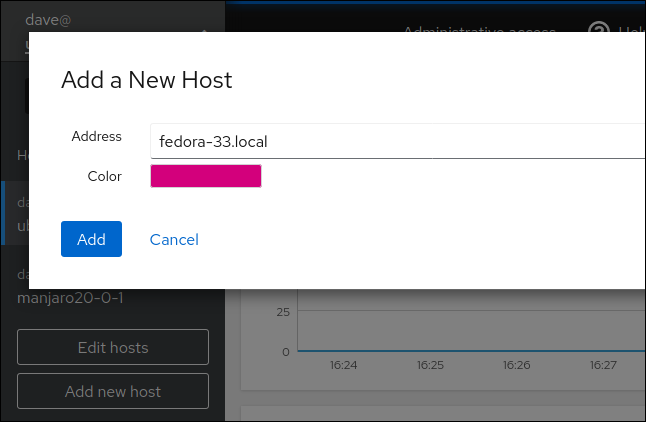
Команда dmesg
Команда dmesg позволяет вам видеть сообщения в кольцевом буфере обмена сообщениями ядра. Если мы передадим это через grep и найдем записи, содержащие слово «Linux», мы увидим информацию, относящуюся к ядру, в качестве первого сообщения в буфере. Для этого введите следующее:
sudo dmesg | grep Linux
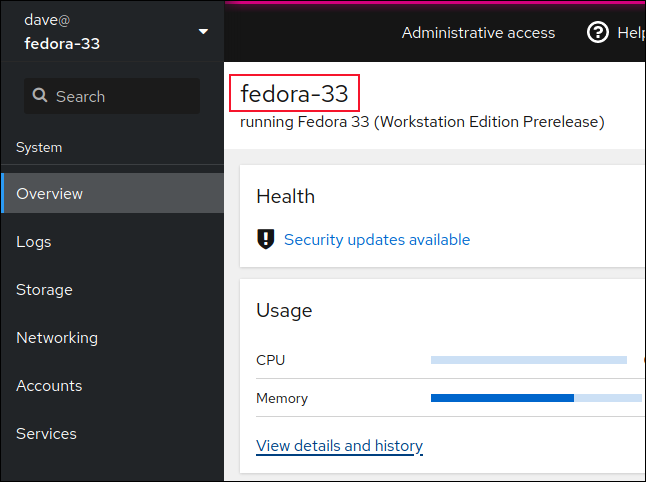
Более одного способа снять шкуру с кота
«Есть несколько способов снять шкуру с кошки» – это почти девиз Linux. Если один из этих вариантов вам не подходит, наверняка подойдет другой.
